Уроки 122 - 124
Материалы и текстуры
(§71. Материалы)
Содержание урока
Текстуры
Текстуры
При создании фотореалистичных изображений часто используются не простые одноцветные материалы, а так называемые текстуры — точечные (растровые) изображения, которые накладываются на поверхность для изменения окраски или имитации рельефа (рис. 9.32).
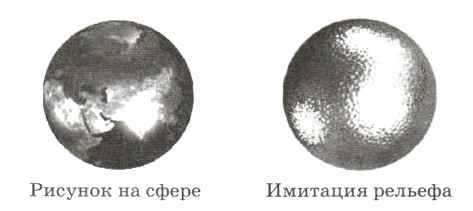
Рис. 9.32
Текстура обычно относится к какому-то материалу, причем с каждым материалом можно связать несколько текстур (так же, как с одним объектом можно связать несколько материалов).
Текстуры можно разделить на два типа: готовые изображения и так называемые процедурные текстуры, которые строятся по различным математическим алгоритмам. В окне свойств есть страница Текстуры (Texture), где для материала, выбранного на странице Материал (Material), можно задать одну или несколько текстур.
При создании новой текстуры по умолчанию выбирается тип Облака (Clouds). Это одна из стандартных процедурных текстур. Чтобы загрузить текстуру из файла на диске, нужно выбрать тип Изображение или фильм (Image or Movie), а затем, щёлкнув на кнопке Открыть (Open), выбрать нужный файл на диске.
В простейшем случае для наложения рисунка на объект текстура загружается в цветовой канал Диффузный (Diffuse), который определяет «нормальный» цвет объекта. Кроме того, текстуры можно использовать для канала Блик (Specular), альфа-канала (прозрачность), рельефа. Эти режимы задаются на панели Влияние (Influence), где нужно отметить параметры, на которые влияет текстура. Кроме того, степень воздействия текстуры можно регулировать, например смешивать установленный для материала цвет и текстуру в некоторой пропорции.
Для того чтобы наложить рисунок на поверхность, каждой точке этой поверхности нужно сопоставить определённый пиксель рисунка. Это фактически означает переход к другой системе координат. Способ такого преобразования координат задаётся на панели Отображение (Mapping). В списке Координаты (Coordinates) по умолчанию установлен вариант Сгенерировать (Generated), т. е. отображение построить автоматически (рис. 9.33).

Рис. 9.33
В списке Проекция (англ. Projection) выбирается форма тела: Плоское (Flat), Куб (Cube), Сфера (Sphere) или Рис. Трубка (Tube).
Следующая страница  UV-проекция
UV-проекция

